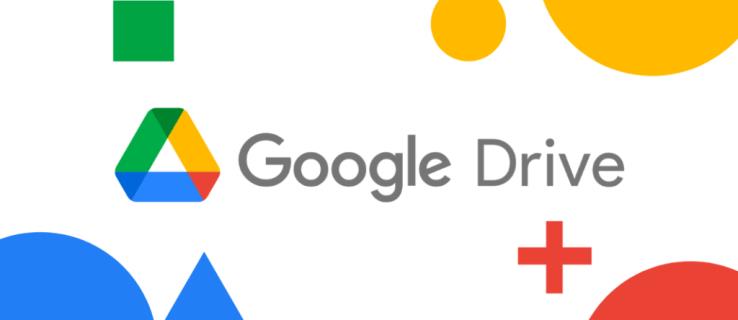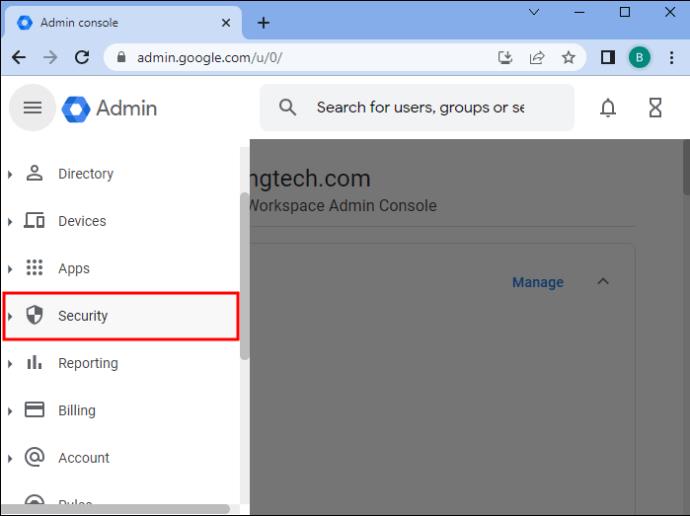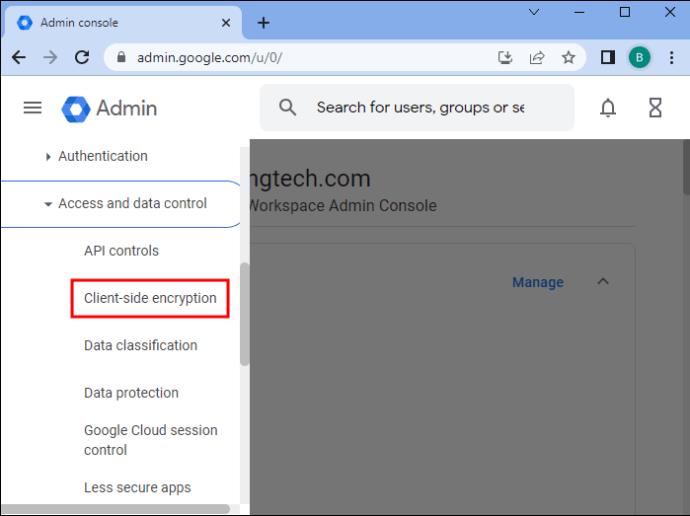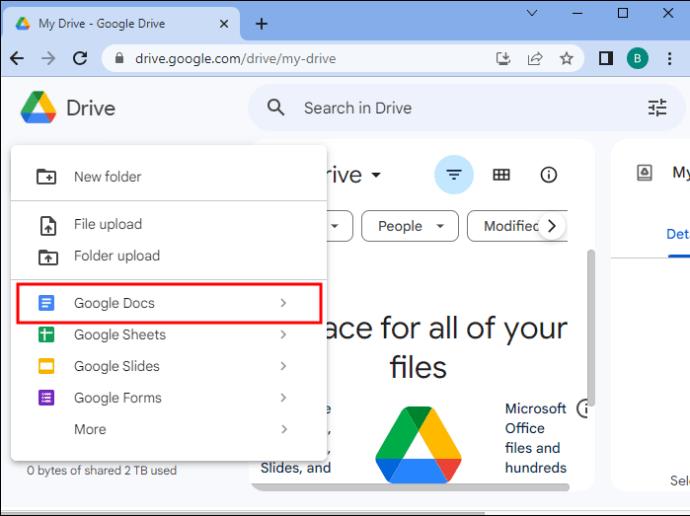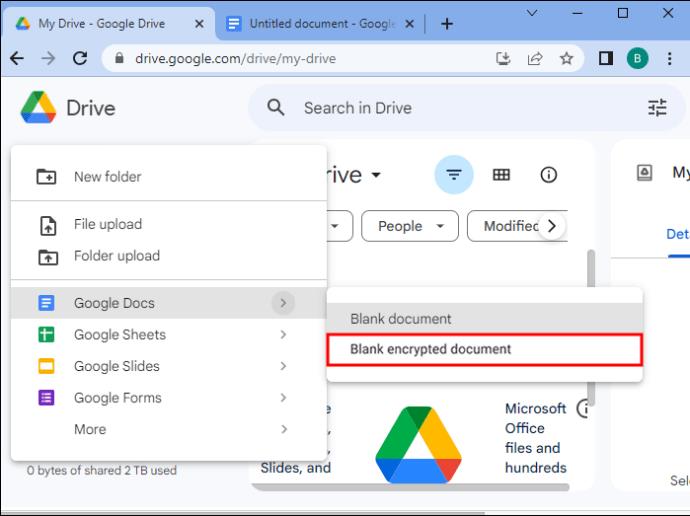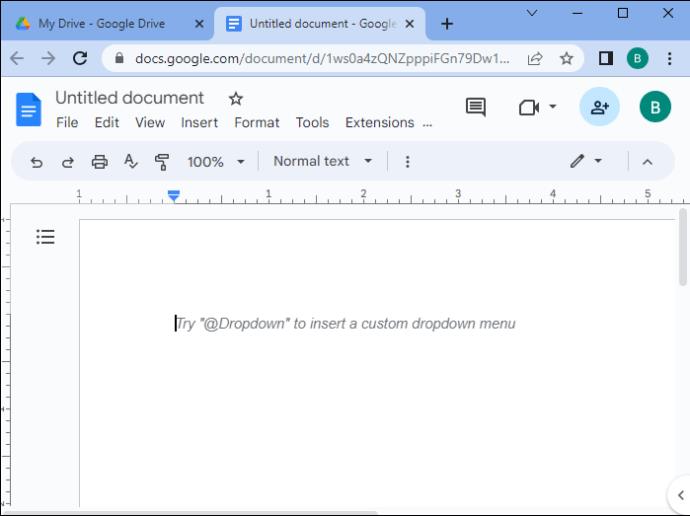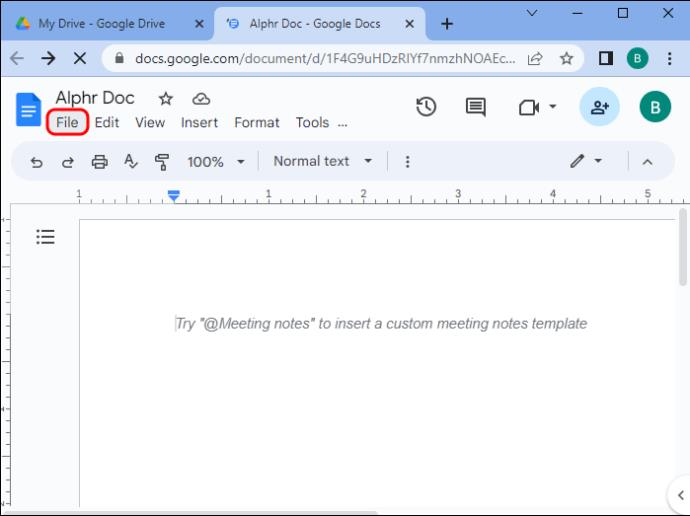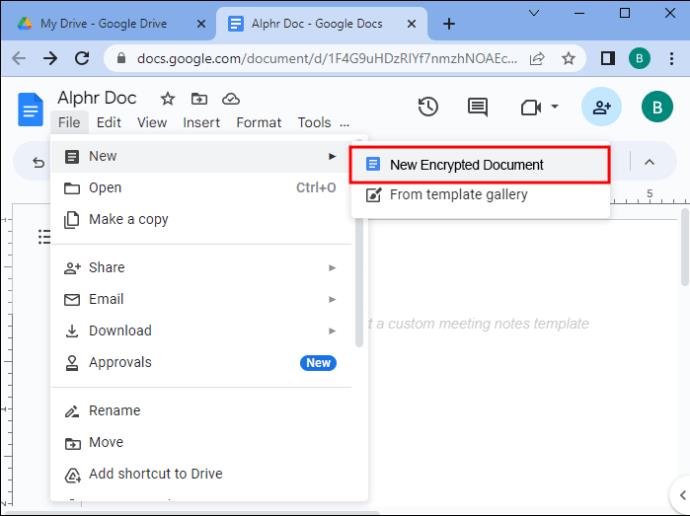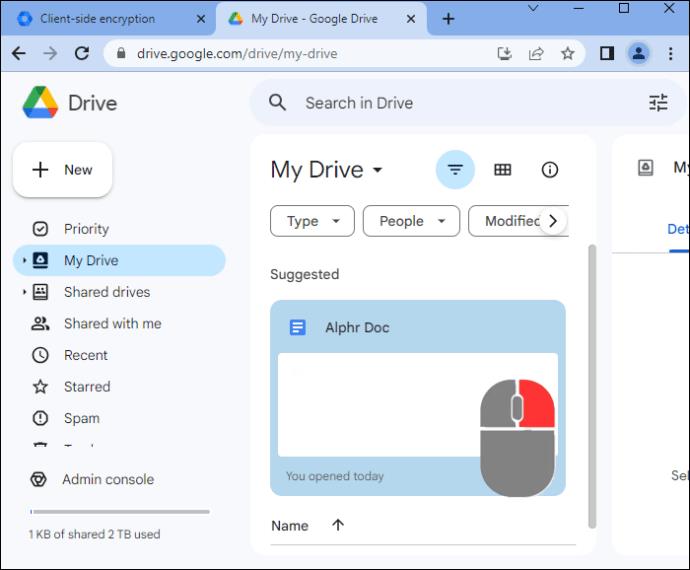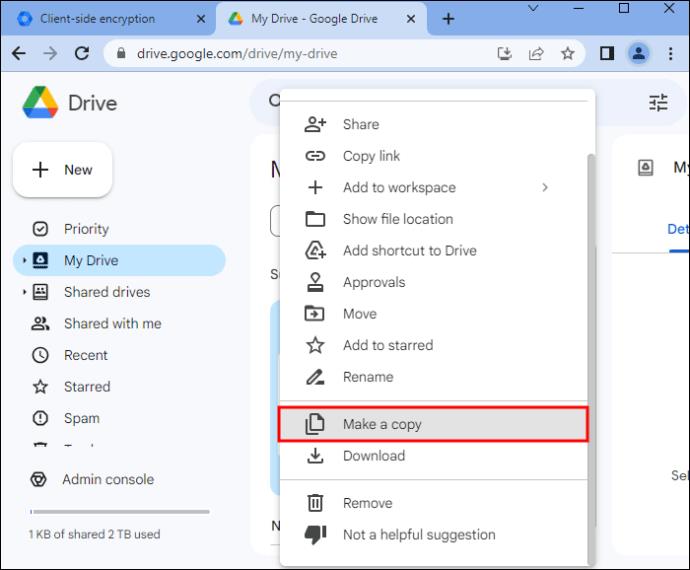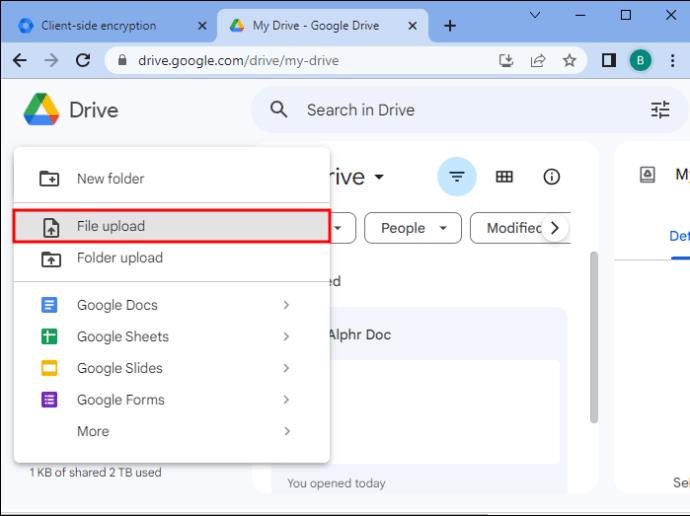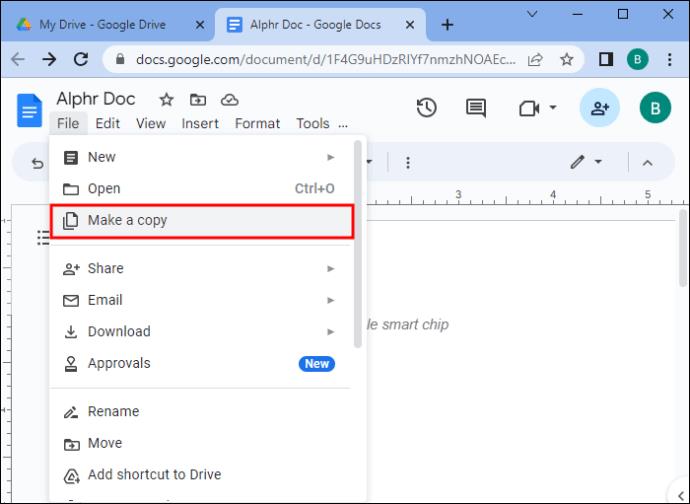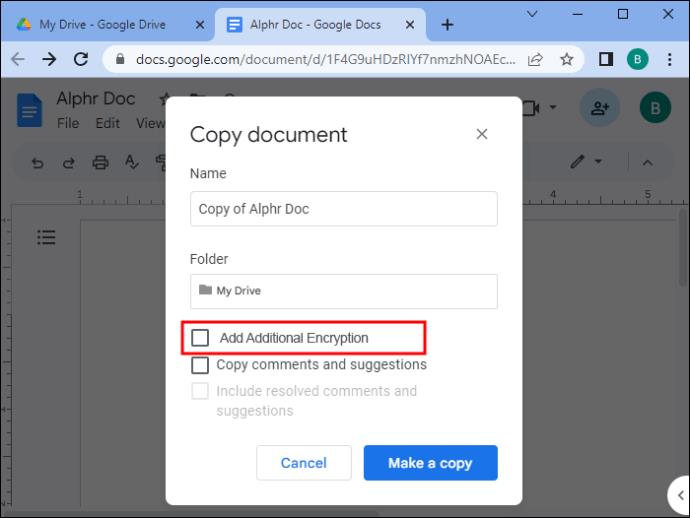Podaci su veliki posao, kako za tvrtke koje ih generiraju, tako i za hakere koji im žele pristupiti radi ransomwarea ili ih jednostavno prodati onome tko ponudi najviše. Doista, problem korporativnog hakiranja samo se pogoršava. U 2022. godini 1802 tvrtke doživjele su povrede podataka, što je pogodilo više od 422 milijuna ljudi samo u SAD-u.
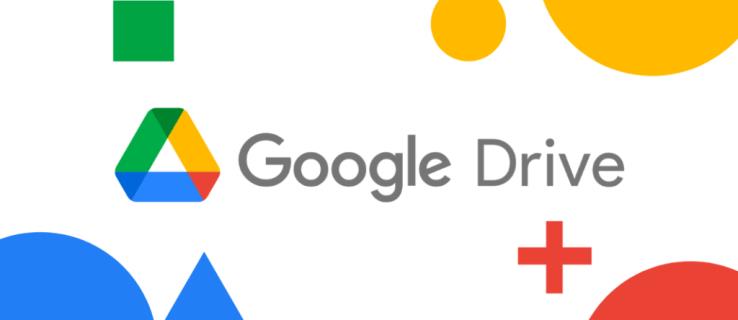
Zbog te statistike možete se zapitati koliko je jaka enkripcija na Google Drive računu vaše tvrtke. Uostalom, enkripcija je štit koji odbija opake pokušaje pristupa vašim podacima, stoga mora biti jaka. Ovaj članak objašnjava kako funkcionira enkripcija Google diska i što možete učiniti da je pojačate.
Standardna enkripcija Google diska
Google automatski kriptira svaku datoteku koju prenesete na Google disk. Također šifrira sve datoteke koje stvorite unutar paketa Google Drive, poput onih napravljenih pomoću Google tablica, dokumenata ili prezentacija.
Tvrtka u tu svrhu koristi AES256 bitnu enkripciju, što je skraćenica za "Advanced Encryption Standard (AES) 256." Dijeli sve informacije koje kroz njega prođu u blokove koje šifrira pomoću šifre tako da tekst nije čitljiv nikome tko nema ključ za informaciju, tj. ljudima koji nemaju pristup vašem dokumentu.
Google implementira ovu enkripciju "u prijenosu", što znači da se primjenjuje odmah kada prenesete ili izradite datoteku na Google disku.
Kako primijeniti šifriranje na strani klijenta na Google Drive
Mnogima je dovoljna upotreba AES256-bitne enkripcije. To je vojni standard enkripcije za koji neki tvrde da je neprobojan, barem od strane hakera koji koriste metode brutalne sile. Ali to ne isključuje mogućnost da bi netko mogao dobiti pristup ključu potrebnom za dešifriranje vaših datoteka Google diska, poput nezadovoljnog zaposlenika koji još uvijek zna lozinku. Što znači da možda želite još jedan sloj enkripcije.
Google Drive to omogućuje enkripcijom na strani klijenta.
Uz enkripciju na strani klijenta, šifrirate datoteke Google diska na lokalnoj razini, čime nadopunjujete zaštitu standardne AES256-bitne enkripcije usluge. Uključivanjem enkripcije na strani klijenta na administrativnoj razini svojim korisnicima dajete mogućnost da odluče hoće li svoje datoteke šifrirati lokalno.
Morate imati Google račun s ovlastima "super administratora" kako biste omogućili enkripciju na strani klijenta. Pod pretpostavkom da jeste, slijedite ove korake:
- Prijavite se na svoju Google Admin console.
- Pronađite "Izbornik" (označen s tri vodoravne crte) i odaberite "Sigurnost".
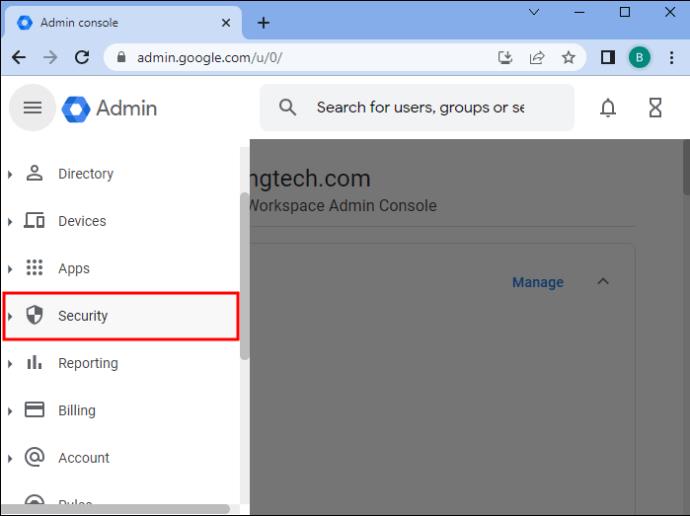
- Kliknite "Kontrola pristupa i podataka", nakon čega slijedi "Šifriranje na strani klijenta".
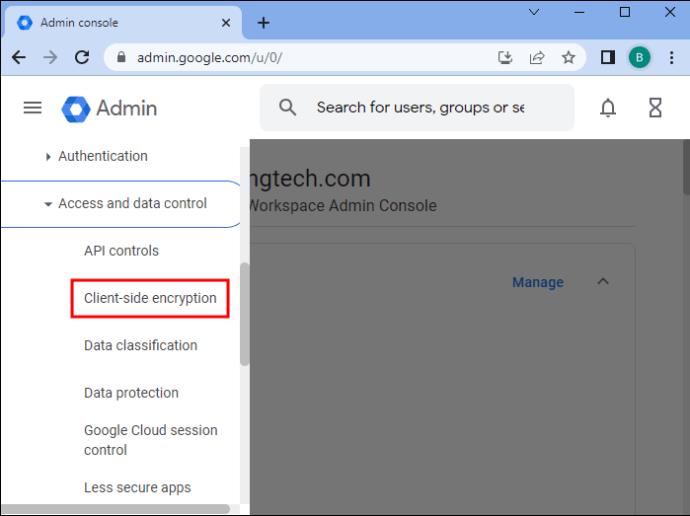
- Pomaknite se na "Aplikacije" i uključite enkripciju za potrebne aplikacije Google diska.
Ako već imate postavljenu enkripciju na strani klijenta, posebno na vašoj nadređenoj organizacijskoj jedinici, vaša Google Admin konzola može vas pitati želite li nadjačati te postavke za grupu na kojoj radite. Odaberite "Nadjačaj" da to učinite, odabirom ili "Naslijedi" da bi grupa naslijedila postavke koje imate u svojoj nadređenoj grupi ili "Spremi" da nadjačate postavke nadređene grupe svojim novim postavkama.
Napomena – Može proći do 24 sata dok vaše promjene ne stupe na snagu. Nakon što se šifriranje na strani klijenta aktivira, vaši korisnici mogu izrađivati, kopirati, učitavati i podešavati šifrirane dokumente putem Google diska.
Izrada šifriranih datoteka na Google disku
S enkripcijom na strani klijenta omogućenom na razini administratora, korisnici vaše organizacije mogu šifrirati datoteke dok ih stvaraju pomoću dvije metode.
Šifriranje na razini Google diska
Slijedite ove korake za šifriranje datoteka putem Google diska:
- Prijavite se na svoj Google Drive račun.

- Kliknite "Novo +" u gornjem lijevom kutu zaslona.

- Pomaknite pokazivač iznad strelice pokraj datoteke Google dokumenata, slajdova ili tablica koju želite šifrirati.
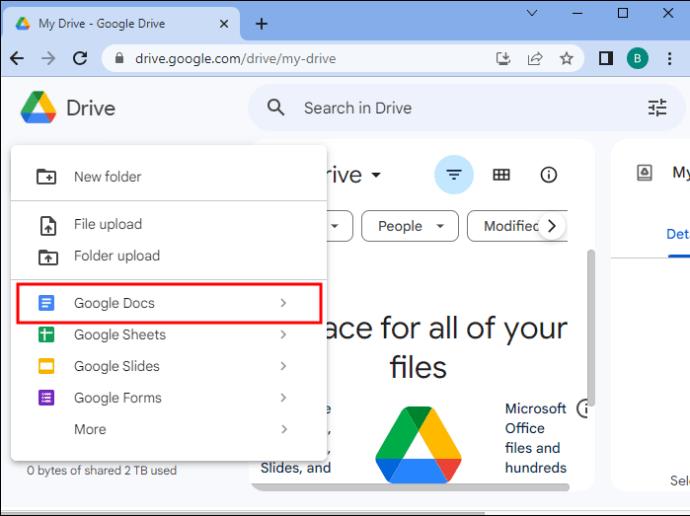
- Odaberite "Prazan šifrirani dokument/prezentacija/proračunska tablica."
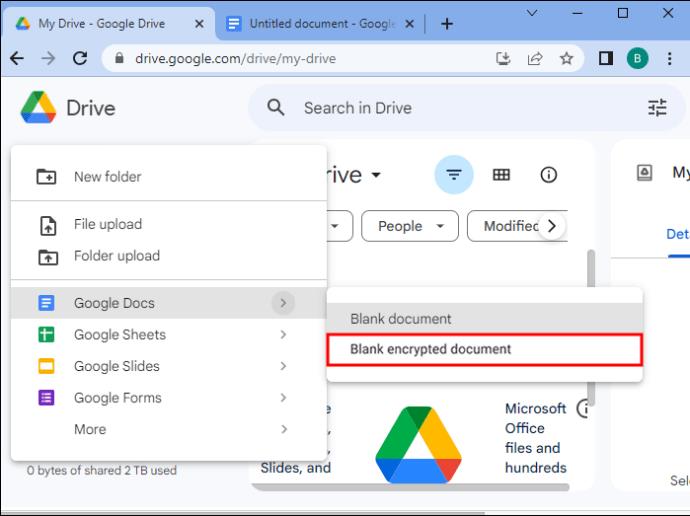
- Stvorite u prozoru "Novi šifrirani dokument".
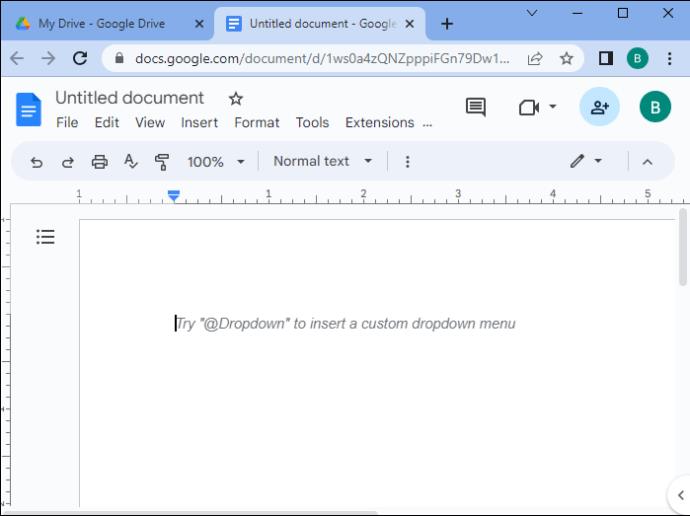
Šifrirajte na razini Google dokumenata, slajdova ili tablica
Također možete šifrirati dokumente, slajdove i proračunske tablice bez izravne prijave na svoj Google Drive račun:
- Otvorite datoteku Google dokumenata, prezentacija ili tablica.

- Odaberite "Datoteka" na vrhu zaslona.
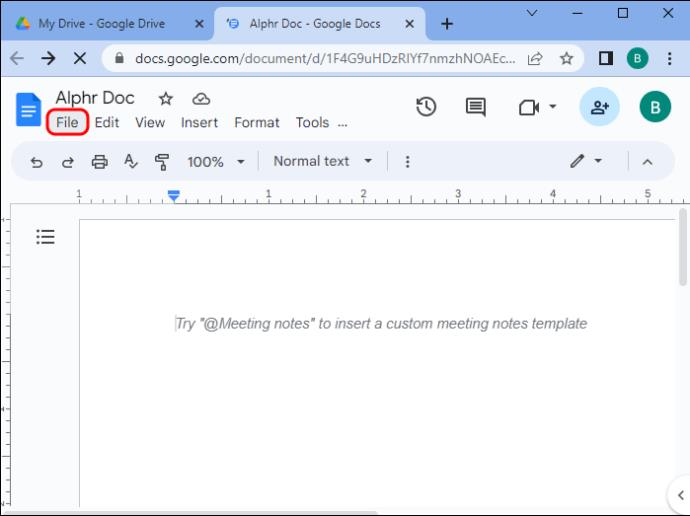
- Istaknite "Novo" i odaberite "Novi šifrirani dokument/prezentacija/proračunska tablica."
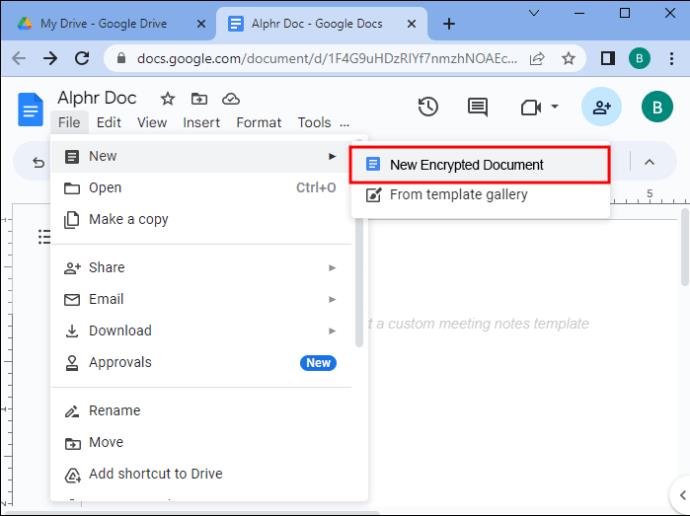
Kopiranje šifriranih datoteka na Google Drive
Možete kopirati šifrirane datoteke Google diska sve dok ste prijavljeni na račun koji ima pristup enkripciji na strani klijenta:
- Dvaput kliknite ili desnom tipkom miša kliknite datoteku koju želite kopirati.
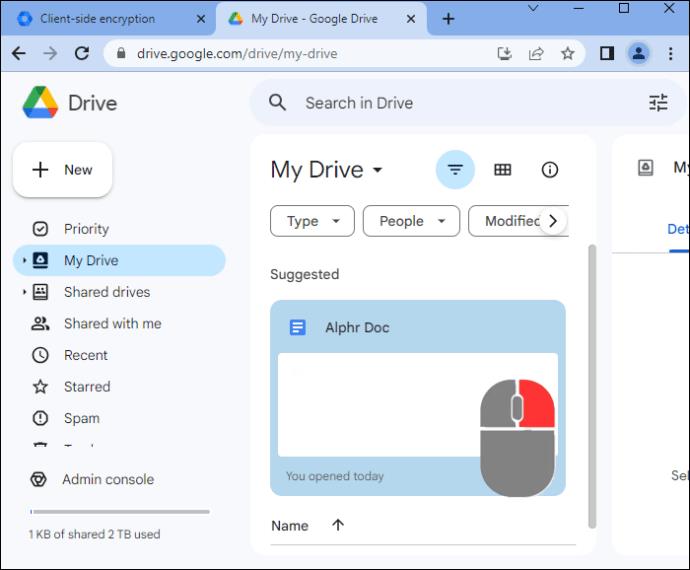
- Odaberite "Napravi kopiju".
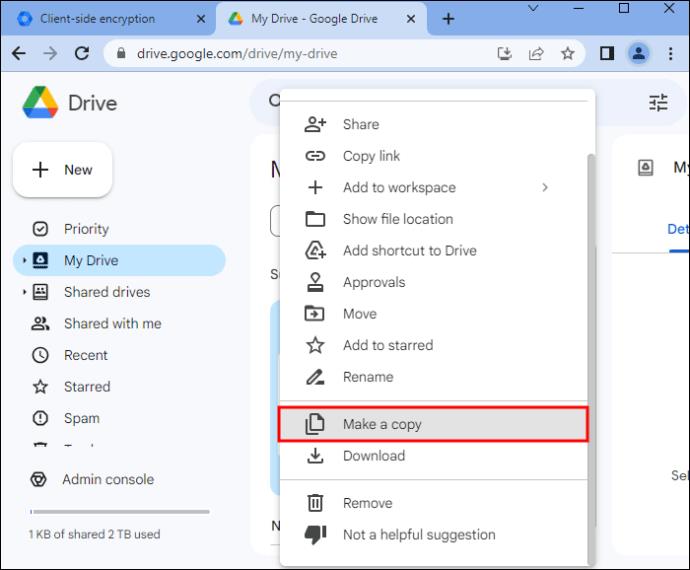
Kopiranje je također svestrano jer vam omogućuje dodavanje enkripcije datotekama Google diska koje je već nemaju ili uklanjanje enkripcije iz onih koje je imaju. Nakon dvostrukog klika ili desnog klika na svoju datoteku, odaberite "Napravi dešifriranu kopiju" da uklonite enkripciju na strani klijenta iz datoteke ili "Napravi šifriranu kopiju" da biste dodali enkripciju datotekama koje je nemaju.
Prijenos šifrirane datoteke na Google disk
Omogućavanje enkripcije na strani klijenta omogućuje korisnicima prijenos i šifriranje prethodno nekriptiranih datoteka sa svojih lokalnih uređaja:
- Prijavite se na svoj Google Drive račun.

- Na navigacijskoj traci odaberite "Novo +".

- Istaknite "File Upload" i odaberite "Encrypt and Upload File".
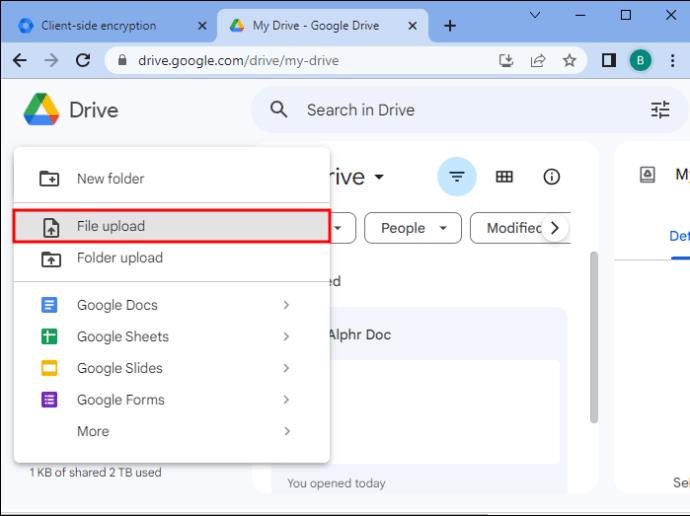
- Odaberite datoteku koju želite prenijeti iz imenika vašeg uređaja.

Dodavanje enkripcije postojećem dokumentu Google diska
Možda imate postojeće dokumente Google Doc, Slide ili Sheet koje želite dodatno zaštititi enkripcijom na strani klijenta. Postupak je jednostavan, iako postoje neka upozorenja. Slijedite ove korake za šifriranje dokumenta:
- Otvorite Google dokument, slajd ili proračunsku tablicu.

- Na navigacijskoj traci odaberite "Datoteka", a zatim "Izradi kopiju".
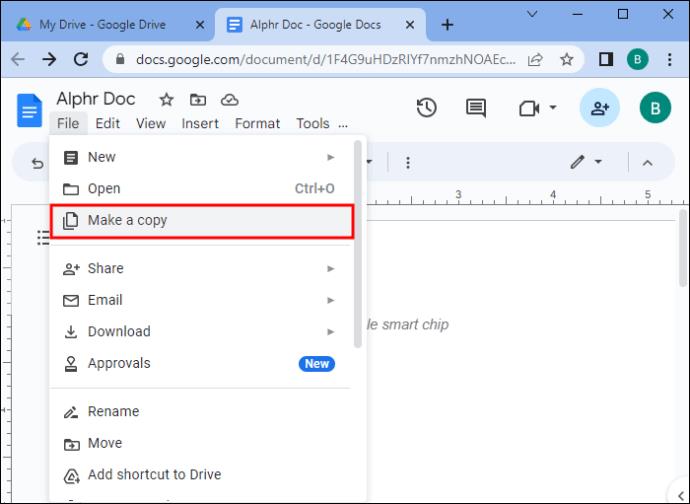
- Odaberite "Dodaj dodatnu enkripciju".
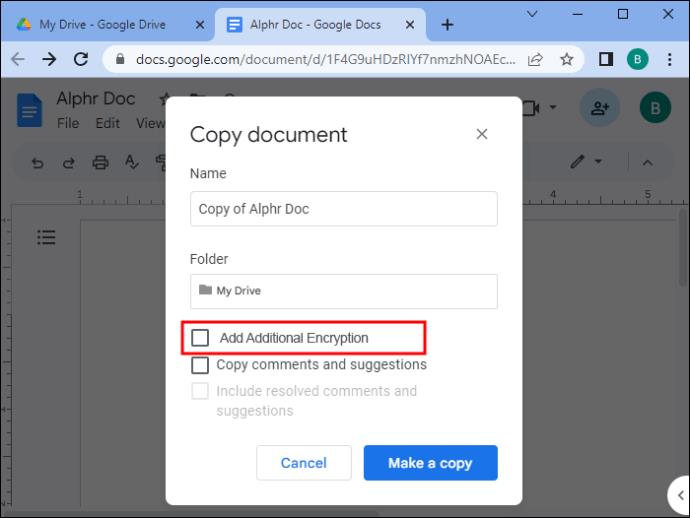
Što se tiče upozorenja – postoje neke značajke u Google dokumentima koje se ili moraju ukloniti ili gube svoje dinamičke karakteristike kada ih šifrirate.
Značajke koje enkripcija uklanja iz dokumenta uključuju:
- Komentari
- Prijedlozi
- Polja za e-potpis
- Svi zaštićeni rasponi
Što se tiče gubitka dinamičnosti, sljedeće značajke postaju statične nakon šifriranja:
- Obrasci veza
- Povezani listovi
- Kontrolne liste
- Svi grafikoni, tablice ili slike ugrađene u datoteku
- WordArt
- Većina vanjskih podatkovnih funkcija
Dakle, vaš dokument gubi dio svoje upotrebljivosti, čineći primjenu enkripcije na strani klijenta na postojeći dokument nečim što biste trebali učiniti samo ako ste zadovoljni statičnim dokumentom.
Šifrirane datoteke Google diska na Android i iOS uređajima
Nažalost, Google Drive ne pruža korisnicima Android i iOS uređaja mogućnost stvaranja, kopiranja ili prijenosa šifriranih datoteka na strani klijenta. Ali nisu sve loše vijesti – i dalje možete preuzimati i pregledavati šifrirane datoteke na obje vrste uređaja.
Međutim, ni ta značajka nije savršena. Korisnici Androida i iOS-a ne mogu pristupiti šifriranim datotekama Google dokumenata, slajdova ili tablica jer još nisu podržane. Možete pristupiti samo onim vrstama datoteka koje Google Drive podržava, ali nisu dio Google paketa alata za izradu dokumenata, kao što su Microsoft Word i PDF datoteke.
Šifriranje postalo jednostavno uz Google Drive
Ne morate koristiti nikakva komplicirana rješenja treće strane (iako je šifriranje treće strane moguće) s Google diskovima. Aplikacija automatski šifrira sve što u njoj stvorite ili prenesete pomoću AES256-bitne enkripcije, plus možete aktivirati enkripciju na strani klijenta za lokaliziranu zaštitu. Kombinacijom ova dva formata šifriranja vaši su dokumenti zaštićeni od zlonamjernih uljeza.
Sada smo spremni čuti vas. Mislite li da su alati za šifriranje koje nudi Google Drive dovoljni za zaštitu vaših dokumenata? Jeste li imali problema s osobama koje su pristupale datotekama s Diska bez dopuštenja? Recite nam o tome u odjeljku s komentarima u nastavku.